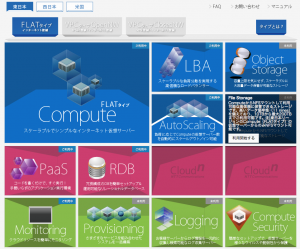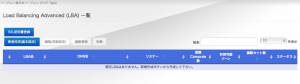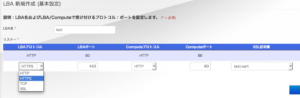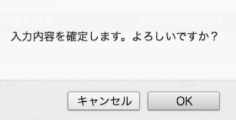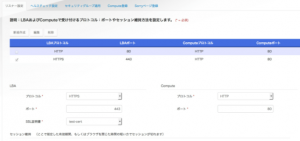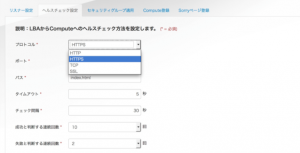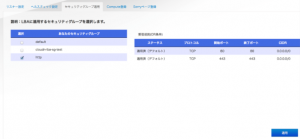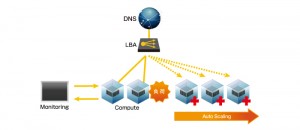Cloudnのロードバランサーを使って負荷分散してみました
キーワード:cloudn , TechBlog , クラウドサーバー
 ウェブサイトを運営していますと、マスコミに取り上げられたり、広告やキャンペーンによってアクセスが急増する場合があります。レンタルサーバーにアクセスが急増した場合サーバーがダウンすることもありますが、クラウドはそのようなことはありえません。なぜクラウドはサーバーがダウンしたりしないのでしょうか。それはクラウドがロードバランサーを使って負荷分散しているからです。そこでクラウドのロードバランサーを使って負荷分散してみました。
ウェブサイトを運営していますと、マスコミに取り上げられたり、広告やキャンペーンによってアクセスが急増する場合があります。レンタルサーバーにアクセスが急増した場合サーバーがダウンすることもありますが、クラウドはそのようなことはありえません。なぜクラウドはサーバーがダウンしたりしないのでしょうか。それはクラウドがロードバランサーを使って負荷分散しているからです。そこでクラウドのロードバランサーを使って負荷分散してみました。
目次
1. 負荷分散の必要性
2. ロードバランサーの設定
3. まとめ
1.負荷分散の必要性
ウェブサイトを運営していますと、マスコミに取り上げられたり、広告やキャンペーンによってアクセスが急増する場合があります。こうした現象は突然起きますが、事前に予測して対策を取っておきたいものです。
レンタルサーバーにアクセスが急増した場合サーバーがダウンすることもありますが、クラウドはロードバランサーを使って負荷分散しているので安心です。そこでクラウドのロードバランサーを使って負荷分散してみました。お試しで行うため、ワンコイン(500円)でスタートできるNTTコミュニケーションズが提供するCloudnを試してみました。なお、後でわかったのですが、ロードバランサーはオプション機能なので振り分け先の仮想サーバーが3台までの場合は基本料金として月額1500円上乗せされるようです。ちなみに仮想サーバーは4台以降の追加もできるようです。
2.ロードバランサーの設定
まずクラウド・エヌポータルからサービスを利用します。ログインIDとパスワードを入力すると、サービス一覧画面が表示されます(図1)。画面からLBAを選択するとロードバランサーが利用できます。LBAのコンソールを起動すると、LBA一覧画面が表示されました(図2)。
LBA一覧画面から新規作成をクリックすると、LBA新規作成(基本設定)画面が表示されますので、LBAプロトコル・LBAポート・コンピュータプロトコル・コンピュータポート・SSL証明書を入力し確定します(図3)。確認用のポップアップ画面が表示されますのでOKをクリックします(図4)。以上で基本設定は完了です
次に詳細設定です。リスナー設定をクリックするとリスナーの詳細を設定できます(図5)。
ヘルスチェック設定をクリックするとヘルス設定の詳細を設定できます(図6)。
最後にセキュリティグループ適用をクリックし、LBAに適用するセキュリティグループを選択します(図7)。以上でロードバランサーの設定は完了です。これによりアクセスが急増してもロードバランサーが自動的に負荷分散してくれます。
実際にウェブを表示させたのですが、アクセスが増えないのでわかりにくいです。イメージとしては、このような感じになります(図8)
3.まとめ
以上、ロードバランサーによる負荷分散をしてみました。ウェブサイトを運営していますと、マスコミに取り上げられたり、広告やキャンペーンによってアクセスが急増する場合があります。レンタルサーバーにアクセスが急増した場合サーバーがダウンすることもありますが、クラウドはロードバランサーを使って負荷分散しているので、高位安定稼働を続けます。大規模サイトを運営する企業にとってロードバランサーは、大変助かる機能ですね。
以上